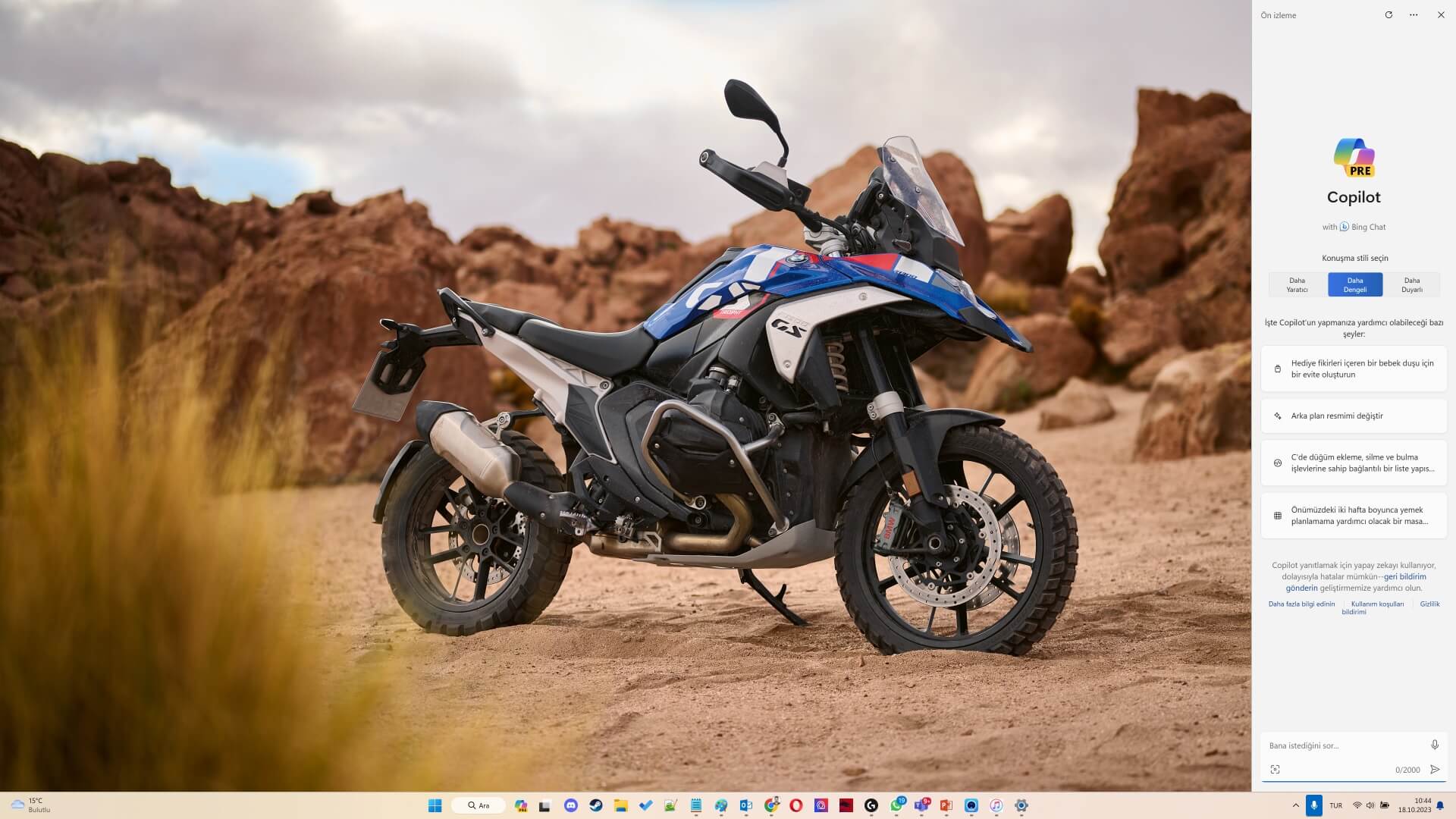
Microsoft‘un en yeni ürünü olan Copilot AI, Windows 11’in çeşitli yönlerine sorunsuz bir şekilde entegre oldu. Biraz öğrenme eğrisi gerektirse de, korkmayın – ihtiyacınız olan tüm bilgileri size sağlamak için buradayız. Bu kılavuzda, Microsoft’un yeni yapay zeka asistanına genel bir bakış sunacak ve Windows bilgisayarınızda etkinleştirmek ve devre dışı bırakmak için adım adım talimatlar vereceğiz.
Microsoft Copilot nedir?
Microsoft’un Copilot’u, dijital bir kişisel asistan oluşturmak için işbirliği yapan bir yapay zeka araçları koleksiyonudur. Diğer modern yapay zeka asistanlarına benzer şekilde, üretken yapay zeka ve büyük dil modellerinin (LLM) gücünden yararlanır. Copilot, üretkenliği artırmaktan bilgisayar deneyiminize biraz eğlence katmaya kadar çok çeşitli yetenekler sunar. Web sayfalarını veya makaleleri özetlemek, e-posta oluşturmak, sistem ayarlarını hızlıca yapmak, metinden özel görüntüler oluşturmak, ses veya videoyu yazıya dökmek, ekran görüntüsü almak ve hatta Bluetooth aracılığıyla harici cihazlara bağlanmak için kullanabilirsiniz. Ayrıca yemek tarifi listeleri oluşturmak, kod yazmak veya seyahat güzergahları planlamak gibi tipik yapay zeka sohbet robotu görevlerini de yerine getirir. Bunu, önceden var olan Bing AI sohbet botunun gelişmiş bir sürümü olarak düşünün.
Microsoft Copilot’u Etkinleştirme
Copilot dünyasına dalmadan önce, bilgisayarınızın Windows 11’in en son sürümünü çalıştırdığından emin olmanız gerekir. İşte nasıl etkinleştireceğiniz:
- Bilgisayarınızı Windows 11’in en son sürümüne güncelleyin.
- Ayarlar’a gidin ve Windows Update’i seçin.
- Ekrandaki talimatları izleyin ve gerekirse bilgisayarınızı yeniden başlatın.
Bilgisayarınız güncellendiğinde artık Copilot’un yeteneklerini keşfetmeye hazırsınız demektir. Microsoft yakın zamanda bir güncelleme yayınladıysa, bölgenizde kullanılabilir hale gelmesinin biraz zaman alabileceğini unutmayın. En son güncellemeleri mevcut olduklarında otomatik olarak yüklemek için sekmeye tıklayabilirsiniz.
Bilgisayarınız güncellendikten sonra, özelliği etkinleştirmek için görev çubuğundaki Copilot düğmesine tıklamanız veya klavyenizdeki Win + C tuşlarına basmanız yeterlidir.
Microsoft Copilot’u Devre Dışı Bırakma

Microsoft Copilot her zaman açık bir özellik değildir; yalnızca siz onunla etkileşime geçtiğinizde etkinleşir. Ancak, devre dışı bırakmak veya tamamen kaldırmak isterseniz, birkaç seçeneğiniz vardır:
- En kolay yol onu görev çubuğundan kaldırmaktır. Bunu Ayarlar’ı açıp Kişiselleştirme’yi seçerek, Görev Çubuğu bölümüne giderek ve ardından Görev Çubuğu Öğeleri’ni bularak yapabilirsiniz. Görev çubuğundan kaldırmak için Copilot anahtarını açın. Bu, görev çubuğu aracılığıyla yanlışlıkla tetiklenmemesini sağlar, ancak yine de Win + C tuşlarına basarak etkinleştirebilirsiniz.
- Araç setini tamamen ortadan kaldırmak istiyorsanız, işlem biraz daha karmaşıktır. Bir PowerShell penceresi açarak başlayın. “Windows PowerShell” için arama yapın, sonuçlara sağ tıklayın ve yönetici olarak çalıştırmayı seçin. Bir komut istemi açmak için ardından gelen UAC istemini kabul edin. Ardından, aşağıdaki komutu pencereye yapıştırın:
reg add HKCU\Software\Policies\Microsoft\Windows\WindowsCopilot /v "TurnOffWindowsCopilot" /t REG_DWORD /f /d 1Bu, Copilot’un tüm izlerini sisteminizden kaldıracaktır.
Copilot’un Sınırlamaları
Bu yeni bir teknoloji olduğu için çeşitli sınırlamaları da beraberinde getirmektedir. Diğer modern LLM’ler gibi, Microsoft’un Copilot’u da zaman zaman “halüsinasyon” olarak bilinen bir fenomen olan yanlış bilgiler üretebilir. Ayrıca, muhtemelen güvenlik nedenleriyle, konuşmalar arasında bilgi tutmaz. Bir pencereyi kapatıp yeni bir pencere açtığınızda, konuşmayı sıfırdan başlatır, bu nedenle sizinle, tercihlerinizle veya favori kahve dükkanı siparişinizle ilgili hiçbir ayrıntıyı hatırlamaz. Ayrıca, web dışındaki birçok üçüncü taraf veri kaynağıyla entegre olmadığından, kişisel fitness verilerini ve benzerlerini dahil etme yeteneğini sınırlar.
GitHub Copilot vs. Microsoft Copilot
Benzer isimlere rağmen GitHub Copilot ile Microsoft Copilot arasında önemli bir fark vardır. GitHub Copilot öncelikle yazılım geliştirme için kod oluşturma ve düzenlemeye yardımcı olmak üzere tasarlanmıştır. Buna karşılık, Microsoft Copilot temel kod oluşturabilir ancak bu amaç için uzmanlaşmamıştır. Bir yapay zeka asistanı için birincil kullanım alanınız kodlama ise GitHub Copilot tercih edilen seçimdir. Minimum kodlama deneyiminiz varsa veya kodlama ile ilgilenmiyorsanız, Microsoft Copilot ihtiyaçlarınız için daha iyi bir seçenektir.





